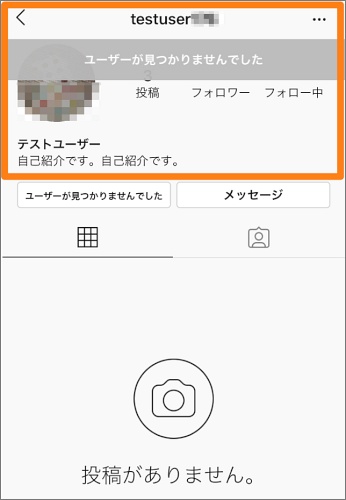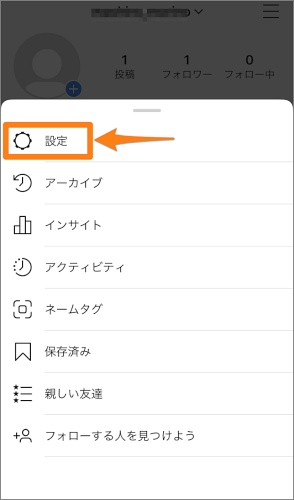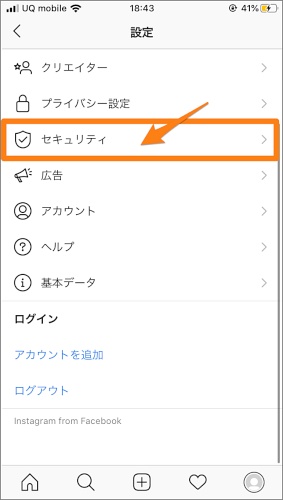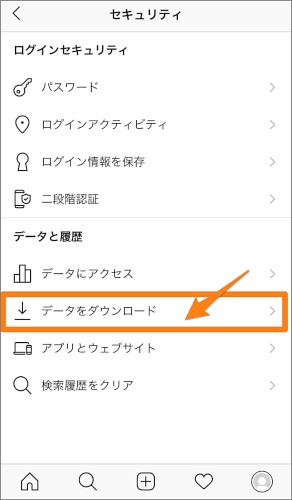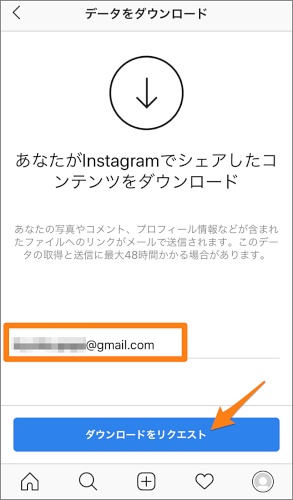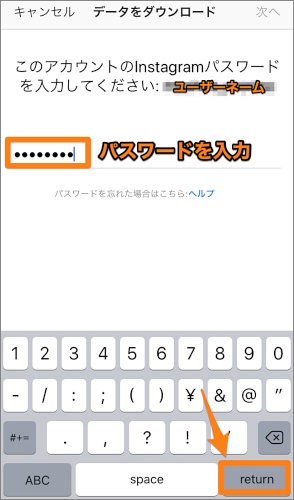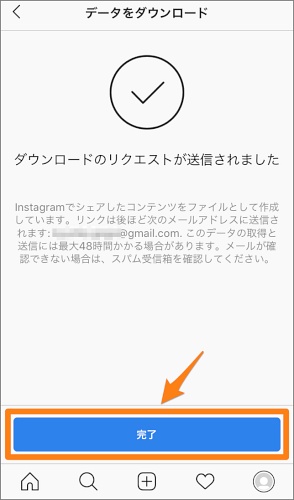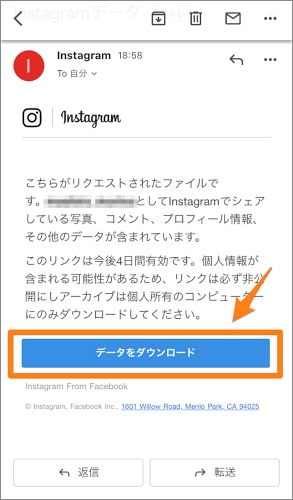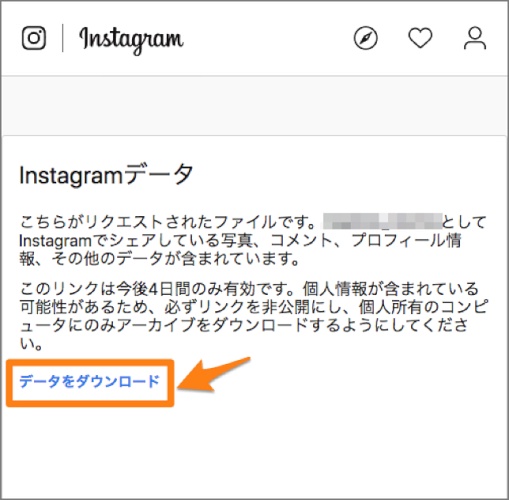インスタグラムについて詳しく解説します
- インスタグラムのアカウントを削除すると具体的にどうなるのでしょうか?
- アカウントを削除すると元に戻せないのですか?
- アカウントを削除する前にやっておいた方がいいことはありますか?
この記事では、以上の疑問にお答えします。
インスタグラムでアカウントを削除したときの表示の変化や、一時停止との違い、削除の前にやっておくべきことを紹介します。
これからアカウントを削除しようと考えている人は必ずチェックすることをおすすめします!
目次
【知っておくべきこと①】インスタグラムのアカウントを削除するとどうなる?他人からの見え方
インスタグラムのアカウントを削除すると、プロフィールも投稿写真もすべて削除されます。
フォローリストやフォロワーリストからも名前が消えます。
ユーザーネームで検索されても表示されません。
アカウント自体が完全に削除された状態といえます。
ただし、ダイレクトメッセージの履歴は消えません。
ダイレクトメッセージのやりとりをした相手からはプロフィールページの一部が見えることがあります。
このプロフィール部分の表示も残したくない場合は、アカウントを削除する前に「プロフィールを編集」しておきましょう。
【知っておくべきこと②】アカウントを削除すると戻せない!復元したいなら「一時停止」に
インスタグラムのアカウントを削除すると、元に戻すことはできません。
万が一にも復元したい可能性があるなら「一時停止」にしておきましょう。
「一時停止」とは、アカウントを削除したのと同じような状態にしながら、復元ができる機能です。
簡単な操作で行えて、なおかつ復元は再ログインするだけ!
アカウントを削除しようか迷っている方は、試しに一時停止してみるとよいでしょう。
【知っておくべきこと③】インスタグラムのアカウント削除前にデータをダウンロードしよう
インスタグラムのアカウントを削除すると、投稿したデータはすべて削除されてしまいます。
「インスタグラムをやめても、これまで投稿した写真は残しておきたい……」
と思いませんか?
そんなときはインスタグラムのデータをダウンロードしておきましょう!
投稿した写真はJPEGファイルとして一括でダウンロードできます。
データをダウンロードする方法は以下の通り。
- プロフィール右上の三本線をタップしてメニューを開く
- 一番上の「設定」をタップ
- 「セキュリティ」をタップ
- 「データをダウンロード」をタップ
- メールアドレスを入力し「ダウンロードをリクエスト」をタップ
- パスワードを入力し「return」をタップ
- 「完了」をタップ
- 送られてきたメールのリンクを開く
- 「データをダウンロード」をタップ
画像でくわしく説明していきます。
1. プロフィール右上の三本線をタップしてメニューを開く
2. 一番上の「設定」をタップ
3. 「セキュリティ」をタップ
4. 「データをダウンロード」をタップ
5. メールアドレスを入力し「ダウンロードをリクエスト」をタップ
6. パスワードを入力し「return」をタップ
7. 「完了」をタップ
※データのダウンロードのメールが届くまでには最大で丸2日かかります。
8. 送られてきたメールの「データをダウンロード」ボタンをタップ
※ダウンロードできるデータはZIP形式なので、ここからはパソコンでの操作推奨
9. ログイン画面がでてくるのでログインしましょう。すると、ダウンロード画面になります。「データをダウンロード」をタップ!
これでデータのダウンロードができました。
ZIP形式の圧縮ファイルがダウンロードされます。
解凍すると中に「photos」というフォルダがあり、インスタグラムに投稿していた写真が保存されているので確認してみてください。
また、データのダウンロードは4日間で1回しかできません。
最後の投稿が終わってからダウンロードするようにしましょう。
以上、インスタグラムでアカウントを削除する前に知っておきたいこと3つを紹介しました。
アカウントを削除すると元に戻せなくなるので、じっくり考えて削除するかどうかを決めましょう!